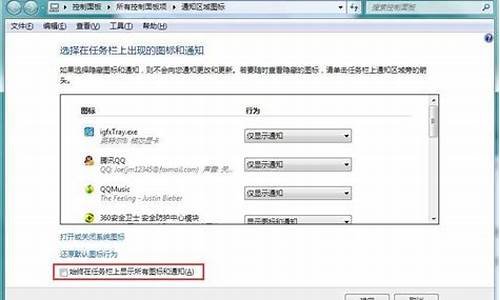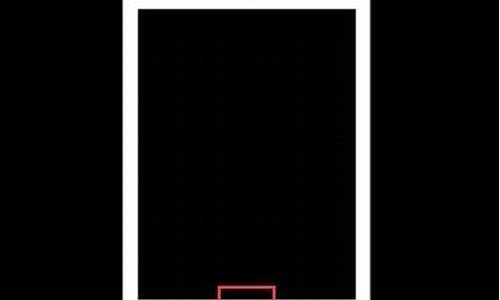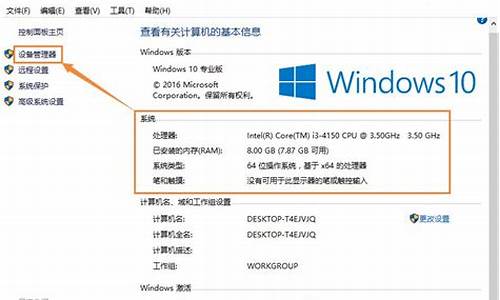电脑系统声音调小没用_电脑声音调小了声音还是很大

电脑不能调声音的解决方案:
1.可能更新的驱动和系统不兼容,请重新卸载更新的驱动再重新安装原来的驱动。或者利用回滚操作,恢复原来的驱动;也可以通过“驱动精灵”或者“驱动人生”更新,回滚驱动程序。
2.右击我的电脑--属性--硬件--设备管理器--声音.视频和游戏控制器--右击--ReaItek High Definition Audio--更新、扫描,或卸载重新安装。(如没声卡驱动,请下载相应的声卡驱动);再看一下ReaItek High Definition Audio--右击属性--属性--音频设备--ReaItek High Definition Audio--下面的属性--在此设备上使用音频功能--勾上--应用。
3.调试麦克风:控制面板--高清晰音频配置--混频器--重放--小扳手--全选--OK--右边拉>它--Rear pin kIn--打X静音,其余的全推上去;如麦克风插前面板再将麦克风音量打X静音,再点音频I/O--小扳手--选禁用前面板插孔检测;录制--小扳手--全选--OK--立体声混音--打X静音。
4.右击右下角小喇叭(小喇叭音量推上去)--调整音频属性--音量--设备音量--高级--(主音量全推到上面)--选项--属性--麦克风音量打勾--确定。返回选项--高级控制--高级--勾麦克风加强。
5.网页无声音操作方法:打开网页--工具--选项--高级--(勾选)播放网页中的声音。
6.游戏中耳机声音大的方法:控制面板---高清晰音频配置--音频I/O--耳机--选 8CH喇叭。
7.右下角的小喇叭显示方法:开始---设置---控制面板---声音和音频设备--音量--(勾选)将音量图标放入任务栏。
8.混音和麦克风同时使用方法:右击小喇叭--调整音频属性--语声--录音音量--选项--属性--勾选立体声混音--确定。
9.前后面板插孔调试:控制面板--高清晰音频配置--音频I/O--模拟--后面板--点一下插孔图标--您插入哪个设备?(需插设备,如插耳机)--选耳机--OK,以此类推。
10.如声卡驱动装不上解决方法:控制面板--管理工具--服务--Windows Audio--启动类型设置为"自动"再启动它。
调节音量的方法具体操作如下:
1、点击”开始“菜单,在搜索框里输入”声音“点击确定。
2、进入”声音“页面,右击扬声器并选择”属性“选项。
3、进入”扬声器属性“页面后,在增强一栏中,将“响度均衡”勾选起来,点击”确定“。
声明:本站所有文章资源内容,如无特殊说明或标注,均为采集网络资源。如若本站内容侵犯了原著者的合法权益,可联系本站删除。